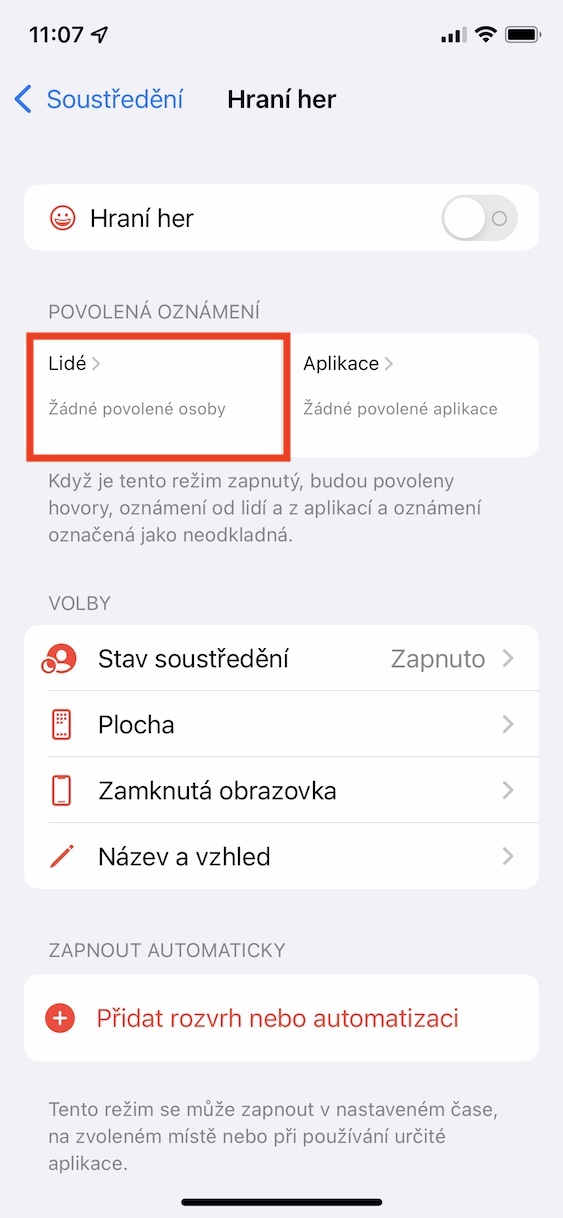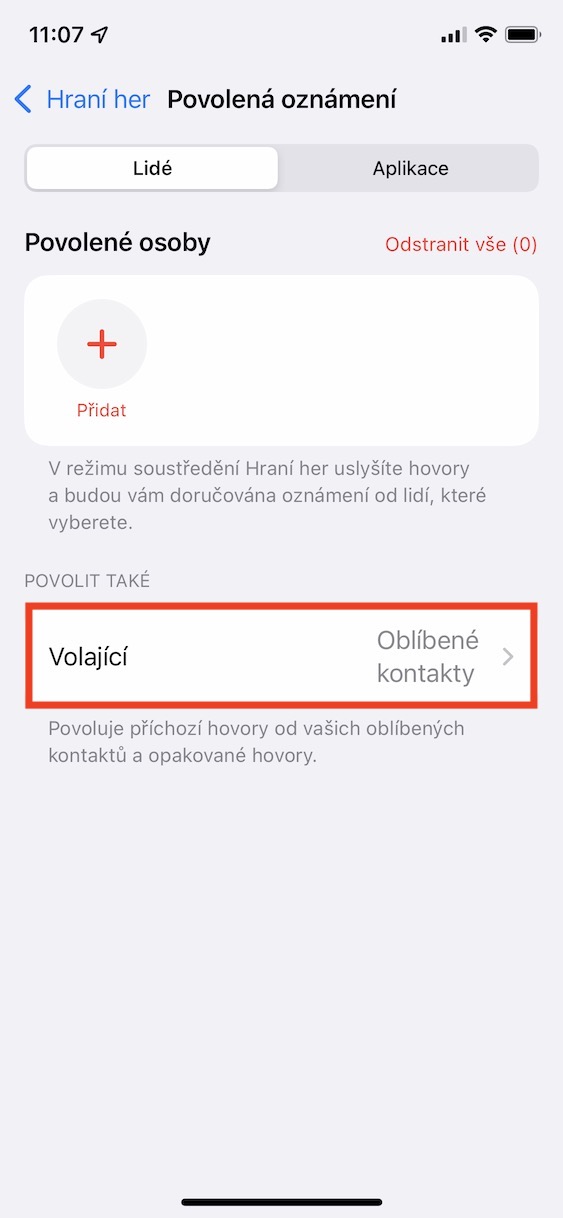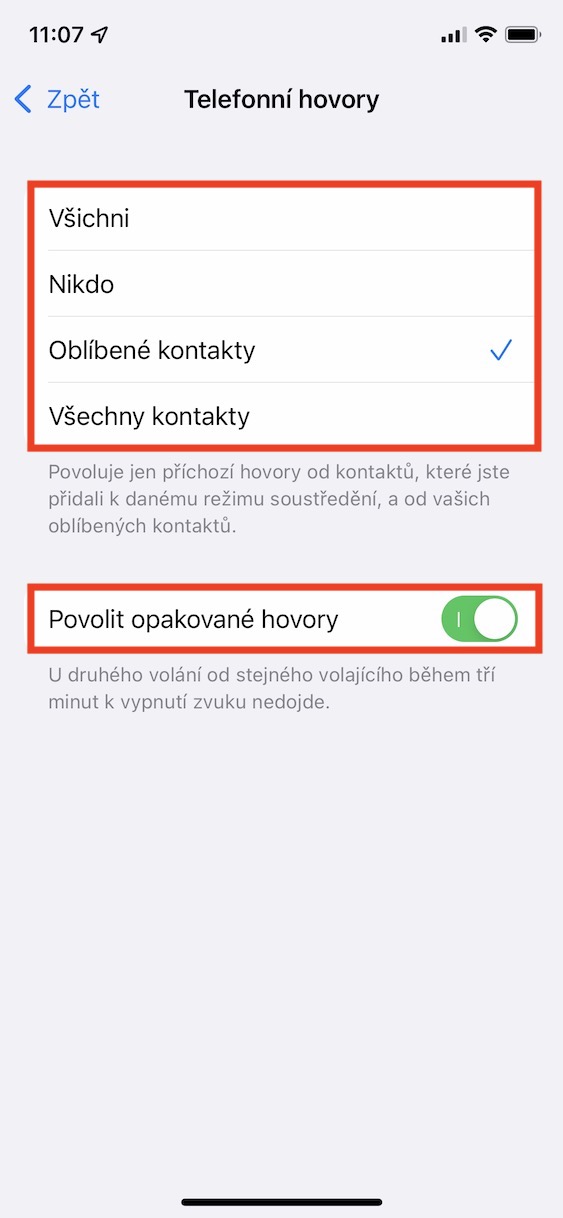လွန်ခဲ့သည့်လအနည်းငယ်က Apple သည် ယခုနှစ်တွင် ဗားရှင်းအသစ်များကို မိတ်ဆက်ပြသခဲ့သည့် WWDC21 developer ကွန်ဖရင့်ကို Apple ချစ်မြတ်နိုးသူတိုင်း လက်လွတ်မခံခဲ့ကြပေ။ WWDC ကွန်ဖရင့်တွင်၊ ကယ်လီဖိုးနီးယားကုမ္ပဏီကြီးသည် အစဉ်အလာအားဖြင့် နှစ်စဉ်နှစ်တိုင်း ၎င်း၏လည်ပတ်မှုစနစ်အသစ်များကို တင်ဆက်လေ့ရှိပြီး ယခုနှစ်တွင် iOS နှင့် iPadOS 15၊ macOS 12 Monterey၊ watchOS 8 နှင့် tvOS 15 တို့ကို ပိုမိုတိကျစွာ မြင်တွေ့ခဲ့ရသည်။ ဤစနစ်များအားလုံးသည် လက်ရှိအချိန်တွင် beta တွင်သာ ရနိုင်ပါသည် ဗားရှင်းများဖြစ်သော်လည်း မကြာမီတွင် Apple သည် အများသူငှာ ဗားရှင်းများကို ဖြန့်ချိမည့်ရက်စွဲကို ကြေညာမည်ဖြစ်သည်။ ကျွန်ုပ်တို့၏မဂ္ဂဇင်းတွင်၊ ကျွန်ုပ်တို့သည် ၎င်းတို့၏ပထမဆုံး beta ဗားရှင်းကိုထွက်ရှိကတည်းက ဖော်ပြထားသည့်စနစ်အားလုံးကို လွှမ်းခြုံထားပါသည်။ ကျွန်ုပ်တို့သည် အင်္ဂါရပ်အသစ်များနှင့် တိုးတက်မှုများကို အနီးကပ်ကြည့်ရှုပြီး သင့်အတွက် သင်ခန်းစာများကို နေ့တိုင်းပြင်ဆင်ပါသည်။ ဤလမ်းညွှန်တွင်၊ iOS 15 မှ အခြားလုပ်ဆောင်ချက်ကို ကြည့်ရှုပါမည်။
အဲဒါဖြစ်နိုင်တယ်။ မင်းကို စိတ်ဝင်စားတယ်။
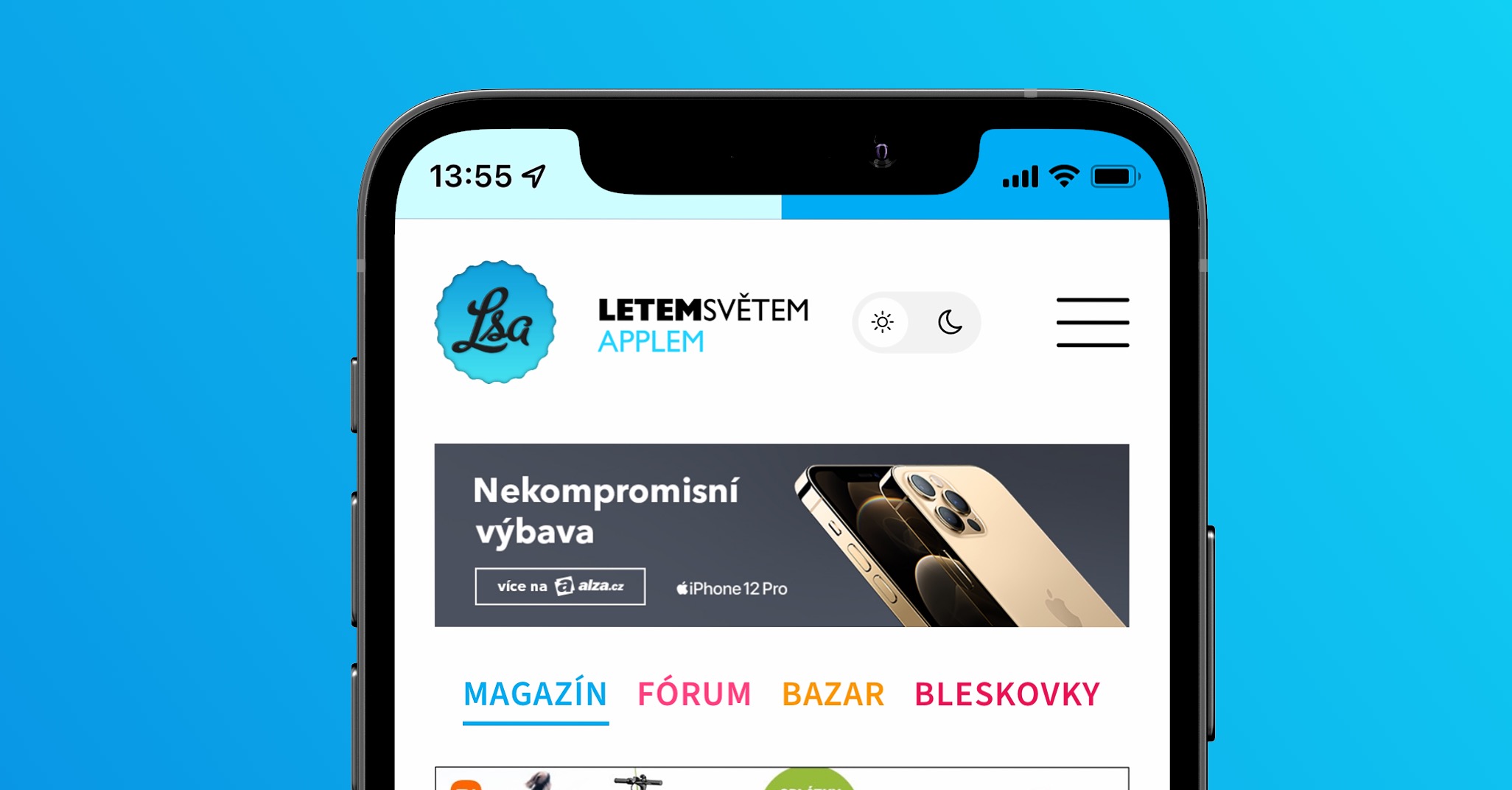
iOS 15- Call Center တွင် ခွင့်ပြုထားသော ခေါ်ဆိုမှုများနှင့် ပြန်လည်ခေါ်ဆိုမှုများကို သတ်မှတ်နည်း
ကျွန်တော့်အမြင်အရတော့ အကောင်းဆုံးအင်္ဂါရပ်တွေထဲက တစ်ခုကတော့ Focus မုဒ်ပါပဲ။ ၎င်းကို စတီးရွိုက်များပေါ်တွင် မူရင်းမနှောင့်ယှက်ရမုဒ်အဖြစ် ရိုးရိုးရှင်းရှင်း သတ်မှတ်နိုင်သည်။ ယခု သင်သည် တစ်ဦးချင်းမုဒ်များစွာကို ဖန်တီးနိုင်ပြီး ၎င်းတို့တစ်ခုစီကို သင့်အရသာနှင့် အတိအကျ စိတ်ကြိုက်ပြင်ဆင်နိုင်ပြီဖြစ်သည်။ တစ်ဦးချင်းမုဒ်များတွင်၊ ဥပမာအားဖြင့်၊ မည်သည့်အဆက်အသွယ်များက သင့်ကိုခေါ်ဆိုနိုင်ပါမည်နည်း သို့မဟုတ် မည်သည့်အက်ပ်လီကေးရှင်းမှ သင့်အား အသိပေးချက်များကို ပေးပို့နိုင်မည်ဖြစ်သည်။ သို့သော်လည်း ယခင် Do Not Disturb မုဒ်မှ အချို့သောလုပ်ဆောင်ချက်များသည် စိတ်ကြိုက်ရွေးချယ်မှုများ၏ တစ်စိတ်တစ်ပိုင်းအဖြစ် ကျန်ရှိနေပါသည်။ အတိအကျအားဖြင့်၊ ၎င်းတို့သည် ခွင့်ပြုထားသောခေါ်ဆိုမှုများ သို့မဟုတ် ထပ်ခါတလဲလဲခေါ်ဆိုမှုများဖြစ်ပြီး ၎င်းတို့ကို အောက်ပါအတိုင်း သင်သတ်မှတ်နိုင်ပါသည်။
- ပထမဦးစွာ သင်သည် သင်၏ iOS 15 iPhone ရှိ မူလအက်ပ်သို့ ပြောင်းရန် လိုအပ်သည်။ Nastavení
- အဲဒါပြီးသွားရင်တော့ အပိုင်းတစ်ခုကိုဖွင့်ဖို့ နည်းနည်းဆင်းသွားလိုက်ပါ။ အာရုံစူးစိုက်မှု။
- ထို့နောက် သင်သည် နောက်မျက်နှာပြင်တွင် ရှိနေသည်။ သီးခြားမုဒ်ကို ရွေးပါ။ဘယ်သူနဲ့ အလုပ်တွဲလုပ်ချင်လဲ။
- ထို့နောက် ခွင့်ပြုထားသော အသိပေးချက်များ အမျိုးအစားတွင်၊ ကဏ္ဍကို နှိပ်ပါ။ လူတွေ။
- ဤတွင်၊ စခရင်၏အောက်ခြေတွင်၊ Enable အမျိုးအစားတွင်၊ လိုင်းကိုလည်းဖွင့်ပါ။ ခေါ်ဆိုသူ။
- နောက်ဆုံးတော့ လုံလောက်ပါပြီ။ ခေါ်ဆိုခွင့်များ a ထပ်ခါတလဲလဲခေါ်ဆိုမှုများ သတ်မှတ်ရန်။
အထက်ပါနည်းလမ်းကို iOS 15 ဖြင့် iPhone တွင် ခွင့်ပြုထားသော ခေါ်ဆိုမှုများနှင့် ပြန်ခေါ်ဆိုမှုများကို သတ်မှတ်ရန် အသုံးပြုနိုင်ပါသည်။ IN ခေါ်ဆိုခွင့်များ တက်ကြွသောမနှောင့်ယှက်ရမုဒ်ဖြင့် သင့်ကိုခေါ်ဆိုနိုင်မည့် လူအချို့ကို သင်သတ်မှတ်နိုင်သည်။ လူတိုင်း၊ မည်သူမျှ၊ အကြိုက်ဆုံးအဆက်အသွယ်များ သို့မဟုတ် အဆက်အသွယ်အားလုံးတို့ကို ရွေးချယ်နိုင်သည်။ ဟုတ်ပါတယ်၊ ခွင့်ပြုထားသည့်အဆက်အသွယ်များကို တစ်ဦးချင်းသတ်မှတ်ရန် ဖြစ်နိုင်သေးသည်။ ပြီးရင် activate လုပ်ပါ။ အကြိမ်ကြိမ်ခေါ်ဆိုမှုများ၊ ထို့ကြောင့် သုံးမိနစ်အတွင်း တူညီသောခေါ်ဆိုသူထံမှ ဒုတိယအကြိမ်ခေါ်ဆိုမှုကို အသံတိတ်မည်မဟုတ်ပါ။ ထို့ကြောင့် အရေးတကြီးဖြစ်နေပြီး မေးခွန်းမေးသူသည် သင့်အား သုံးကြိမ်ဆက်တိုက်ခေါ်ဆိုပါက၊ Focus မုဒ်သည် ခေါ်ဆိုမှုကို အသံတိတ်မည်မဟုတ်ဘဲ ဂန္ထဝင်နည်းလမ်းဖြင့် သင်ကြားရမည်ဖြစ်သည်။ သတင်းကောင်းမှာ စနစ်အသစ်တွင် သင့်စက်များအားလုံးတွင် သင်၏ Focus ဆက်တင်များအားလုံးကို စင့်ခ်လုပ်ခြင်းဖြစ်ပါသည်။ သင့် iPhone တွင် သင်လုပ်ဆောင်သမျှသည် သင်၏ iPad၊ Mac သို့မဟုတ် Apple Watch တွင် အလိုအလျောက် စနစ်ထည့်သွင်းထားပြီး ၎င်းသည် အခြားနည်းလမ်းအတိုင်း လုပ်ဆောင်သည်။
 Apple နဲ့ ကမ္ဘာအနှံ့ ပျံသန်းနေပါတယ်။
Apple နဲ့ ကမ္ဘာအနှံ့ ပျံသန်းနေပါတယ်။